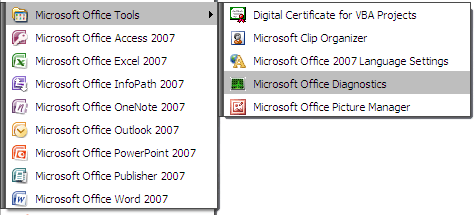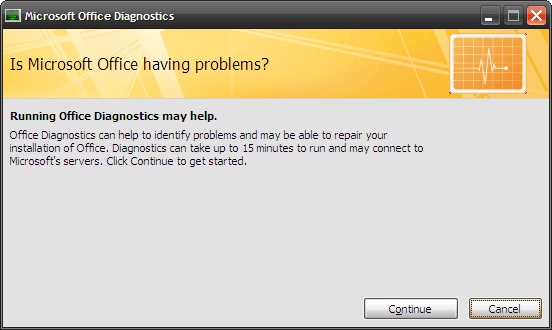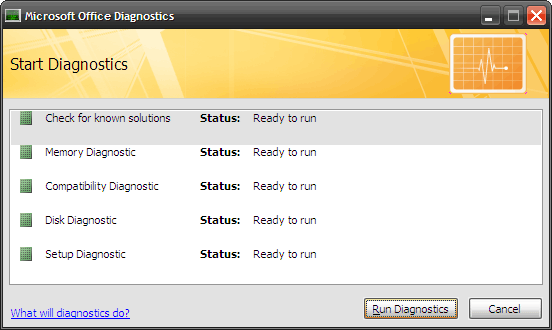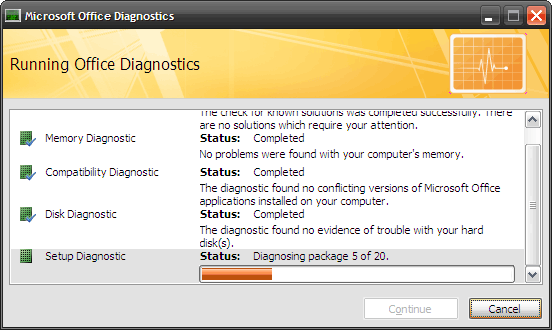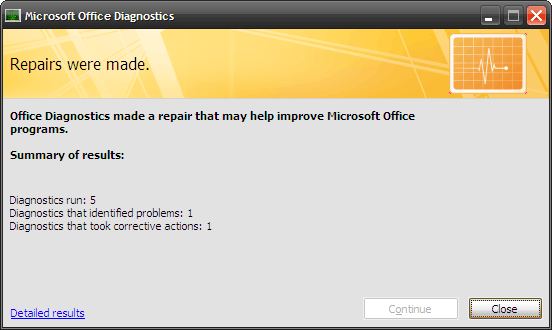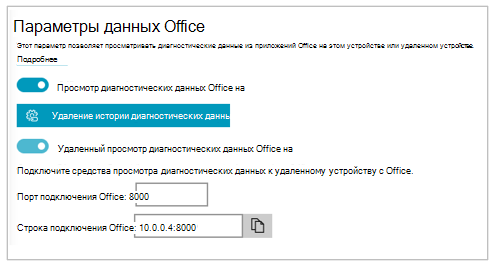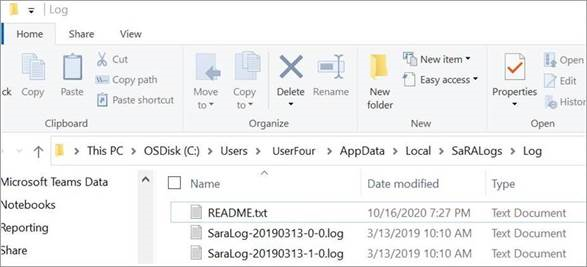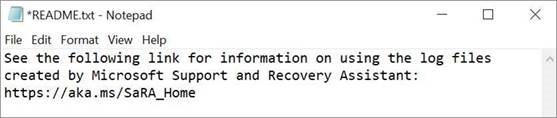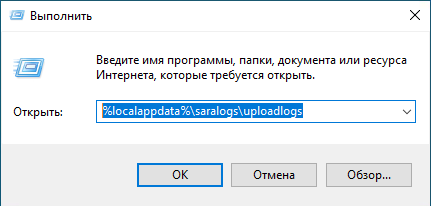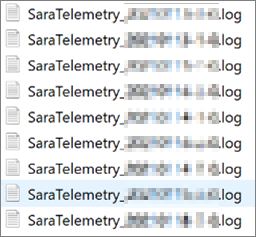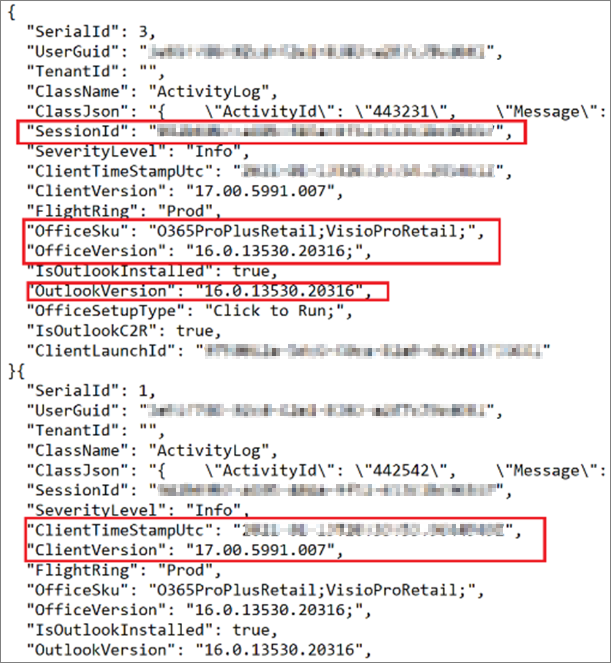Для чего необходима диагностика средств microsoft office
Данные диагностики в Office
Вы ожидаете, что Office будет безопасным и надежным. Чтобы соответствовать этим ожиданиям, мы собираем диагностические сведения о том, как вы используете Office и OneDrive. Они помогают нам находить и исправлять проблемы, выявлять и устранять угрозы, а также улучшать наши продукты. Эти данные не включают ваши имя и электронный адрес, содержимое ваших файлов, а также сведения о приложениях, не связанных с Office и OneDrive.
Под вашим контролем
Существует два уровня диагностических данных: обязательные и необязательные.
Примечание: Диагностические данные могут содержать «персональные данные», определенные в Статье 4 европейского регламента GDPR, но в них не указываются ваши имя, электронный адрес и содержимое ваших файлов. Все диагностические данные, которые корпорация Майкрософт собирает в ходе использования приложений и служб Office, псевдонимизированы согласно определению из стандарта ISO/IEC 19944:2017 (раздел 8.3.3).
Обязательные диагностические данные
Обязательные диагностические данные — это минимальный объем данных, который нам требуется собирать, чтобы обеспечить безопасность, актуальность и надлежащую работу продукта. Например, если приложение Office дает сбой, собираются определенные сведения о сбое, которые помогут нам диагностировать и исправить проблему.
Служба автоматического обновления (Майкрософт) на компьютере Mac — это одна из служб, в рамках которой собираются нужные данные для сохранения установленных программ Майкрософт, таких как Office, Microsoft Edge, Защитник, Intune, Skype для бизнеса или Удаленный рабочий стол. Например, если обновление программного обеспечения не было успешно завершено, нам нужны данные, которые помогут устранить эту проблему.
Подробные сведения об обязательных диагностических данных см. в статье Обязательные диагностические данные в Office.
Необязательные диагностические данные
Необязательные диагностические данные — это те данные, которые вы можете предоставлять по собственному желанию. Они помогают нам улучшать продукты, а также диагностировать и устранять проблемы. Например, с их помощью мы можем определить, сколько времени занимает отрисовка эскиза слайда PowerPoint, чтобы повысить производительность этой возможности. Если вы разрешите отправку необязательных диагностических данных, они будут собраны вместе с обязательными.
Для отправки необязательных диагностических данных необходимо ваше согласие. Вы можете дать его при установке и настройке Office либо сделать это позже в параметрах конфиденциальности учетной записи любого приложения Office.
Подробные сведения о необязательных диагностических данных см. в статье Необязательные диагностические данные в Office.
Выбор параметра диагностических данных
Важно: Это относится к Microsoft Office версии 1904 или более поздней версии.
Для чего необходима диагностика средств microsoft office
Сайт, который ведет данную рассылку, принадлежит к сети сайтов FORworld. Рекомендуем посетить другие наши сайты.
Рекомендуем скачать
SaveAsPDFandXPS
Размер (Кбайт): 900
И еще можно скачать
Что делать, если Word сообщает об ошибке
Теги: Ошибки, Открытие, Word
Моя программа Word не открывается или выдает сообщение об ошибке. Что мне делать?
Прежде всего, следует определить, с чем связана проблема: неполадки ли это всего офисного пакета, или только отдельного текстового файла/шаблона.
Работа в безопасном режиме
При запуске программ из комплекта Microsoft Office всегда выполняется проверка на повреждение таких элементов, как шаблоны, надстройки и расширения, файлы и параметры реестра. Если какой-то из перечисленных элементов окажется поврежденным, запуск программы будет остановлен. В этом случае следует повторно запустить программу, что приведет к запуску в безопасном режиме. При этом перед вами отобразится сообщение о том, какой элемент оказался поврежден, и как его можно восстановить. Также перед вами может отобразиться сообщение с предложением отключить поврежденный элемент, чтобы программа смогла запуститься.
Впоследствии можно просмотреть список отключенных элементов программы. Для этого достаточно отобразить диалог Параметры Word, перейти на вкладку Надстройки, в раскрывающемся списке Управление выбрать элемент Отключенные объекты, и нажать кнопку Перейти.
Также запустить программу в безопасном режиме можно вручную. Для этого достаточно запустить программу с указанием параметра /safe. Если же вы привыкли запускать программы пакета Office из меню Пуск, тогда при запуске нужной программы удерживайте клавишу Ctrl.
Центр диагностики Microsoft Office
Центр диагностики Microsoft Office представляет собой набор диагностических тестов, позволяющих определить причины аварийного завершения программ офисного пакета. Он позволяет автоматически решить многие проблемы, либо же указать пути их возможного решения. Работа центра диагностики состоит из выполнения следующих тестов (вы можете самостоятельно выбирать, какие из них будут проводиться).
Проверка установки. Данный тест может продолжаться долгое время. Он выполняет проверку файлов и параметров реестра офисного пакета на корректность. В некоторых случаях, если будут обнаружены поврежденные файлы, перед вами может отобразиться диалог с просьбой вставить установочный диск Microsoft Office.
Диагностика диска. Тест выполняет поиск ошибок на жестком диске. Для этого он проверяет системный журнал событий Microsoft Windows, а также обращается за показателями технологии S.M.A.R.T. (если она включена для вашего жесткого диска).
Диагностика памяти. Выполняется проверка работоспособности оперативной памяти компьютера. На протяжении работы данного теста компьютером лучше не пользоваться.
Диагностика обновлений. Позволяет проверить, установлены ли на вашем компьютере все доступные обновления офисного пакета. Если некоторые обновления не установлены, будет предложено установить их. По умолчанию данный тест отключен. Чтобы включить его, нужно отобразить диалог Параметры Word, перейти на вкладку Центр управления безопасностью и нажать кнопку Параметры центра управления безопасностью. После этого перед вами отобразится еще один диалог, в котором нужно перейти на вкладку Параметры конфиденциальности, и установить флажок Периодически загружать файл, который поможет выявить неполадки системы. Но и это еще не все — после того, как вы установите данный флажок, нужно подождать некоторое время (до недели), чтобы файл, необходимый для диагностики обновлений, был загружен.
Диагностика совместимости. Проверяет наличие конфликтующих версий Microsoft Office Outlook.
Поиск известных решений. Ищет в Интернете способы решения проблем, которые привели к аварийному завершению работы программ офисного пакета.
На протяжении работы тестов Центра диагностики Microsoft Office лучше закрыть все программы и не пользоваться компьютером.
Сторонние программы
Свойства и методы VBA
Single
Теги: Объект, Access, Excel, Word
Currency
Теги: Объект, Access, Excel, Word
Занимает памяти: 8 байт.
Возможный диапазон значений: от –922 337 203 685 477.5808 до 922 337 203 685 477.5807
Как исправить проблемы Microsoft Office с помощью MS Office Diagnostics
Вы работаете над важной таблицей, и Microsoft Excel рушится. Приложения MS Office не работают, и все, что мы можем сделать, — это взяться за руку или позвонить в службу поддержки. Но что, если бы мы могли немного покончить с собой и сами найти причину?
Иногда сбой может быть не в пакете Office, а во внутренностях самого компьютера. Это может быть вызвано неисправной оперативной памятью или проблемой жесткого диска. Или, может быть, вы были слишком ленивы, чтобы установить один из выпущенных пакетов обновления.
Microsoft теперь предлагает собственного врача. Диагностика МС это инструмент, включенный в систему Microsoft Office2007, который запускает ряд тестов, которые могут дать вам знать о проблемах и помочь вам найти способы их решения. Вы, должно быть, столкнулись с функциями обнаружения и восстановления Microsoft Office2003; MS Office Diagnostics — это как МРТ-сканирование для рентгеновских снимков. Это дает более тщательную проверку вашей системы с лучшими вариантами ремонта.
MS Diagnostics определяет размер вашей системы, выполняя эти сканирования,
Файлы и реестр сканируются на наличие сбоев, обычно вызываемых вирусами и неправильными установками. Этот тест может занять до 15 минут и более, поскольку он входит в самый нервный центр компьютера.
Этот диагностический тест сканирует жесткий диск на наличие потенциальных проблем. Он просматривает журнал системных событий Windows и функцию SMART (технология самоконтроля, анализа и отчетности) вашего жесткого диска, если она доступна. Этот тест обязательно даст вам знать, если жесткий диск готовится к сбою.
Это проверяет стабильность ОЗУ.
Это проверка обновлений — все ли обновления установлены на вашем компьютере и в пакете Office? Это важно, так как официальные обновления сглаживают ошибки и делают систему более стабильной. Этот тест доступен только в том случае, если для пакета Office включена проверка обновлений.
Иногда у вас могут быть разные версии одного и того же приложения Office или конфликтующие файлы DLL могут быть причиной ошибок. Тест на совместимость проверяет это и выявляет проблемный фактор.
В этом тесте используется обширная база данных случаев сбоев Microsoft и их возможных решений, чтобы предложить вам аналогичное после просмотра отчетов о сбоях в вашей системе.
Теперь давай поставим диагноз »
Хотя это звучит как очень серьезная работа, на практике это не так. Это ура для дружелюбия Microsoft. Перед запуском тестов закройте все открытые программы и избегайте использования компьютера на время проверки.
Вышеуказанные шаги позволяют диагностировать весь пакет Office. Чтобы сэкономить время, вы можете ускорить процесс и проверить инструмент в одном приложении Office. Например,
Примечание. Если все вышеперечисленные параметры не позволяют открыть MS Diagnostics, вы можете получить доступ к приложению непосредственно из его расположения — C: \ Program Files \ Common Files \ Microsoft Shared \ OFFICE12 \ offdiag.exe.
После запуска средства диагностики MS проблема может или не может быть решена. Но Microsoft Diagnostics включает в себя механизм быстрого обнаружения и исправления, который дает нам «ускоренный» курс по ремонту Office.
Помог ли инструмент Microsoft Diagnostic сократить ваши экстренные звонки в службу поддержки? Сообщите нам о вашем опыте с сбоями Microsoft Office и о том, как вы встали на ноги?
Использование средства просмотра диагностических данных в Office
В 2018 г. корпорация Майкрософт выпустила средство просмотра диагностических данных (DDV), позволяющее просматривать необработанные диагностические данные, отправляемые системой Windows в корпорацию Майкрософт. Теперь вы также можете просматривать диагностические данные Office с помощью этого средства просмотра. Для DDV требуется Windows 10 версии 1803 или более поздней. Для просмотра диагностических данных из Office требуется Microsoft 365 либо Office 2019 для Windows версии 1904 или более поздней или Microsoft 365 либо Office 2019 для Mac версии 16.28 или более поздней.
Не знаете, какая у вас версия Windows или Office?
Принцип действия
Средство просмотра диагностических данных (DDV) могло демонстрировать диагностические данные Windows, и теперь оно также поддерживает для Windows и Mac демонстрацию диагностических данных Office. Мы рассмотрим подробности ниже, но по сути нужно запустить DDV в Windows, перейти в любое совместимое классическое приложение Office, например Word, Excel или PowerPoint, и включить просмотр диагностических данных. Снова открыв DDV, вы увидите диагностические данные Office вдобавок к диагностическим данным Windows.
Начало работы
Сначала нужно скачать и установить средство просмотра диагностических данных, если вы еще не сделали этого. Дополнительные сведения об этом процессе см. в статье Обзор средства просмотра диагностических данных.
После завершения установки запустите Просмотр диагностических данных на устройстве с Windows.
Запустите средство просмотра диагностических данных из меню «Пуск».
В средстве просмотра диагностических данных выберите Параметры и убедитесь, что параметр Просмотр диагностических данных Office включен.
Примечание: Если параметр для включения просмотра диагностических данных Office не отображается, возможно, вы используете более раннюю версию DDV. Для просмотра диагностических данных Office требуется DDV версии 3 или более поздней. Средство DDV должно обновляться автоматически, но если по какой-либо причине этого не происходит, вы можете щелкнуть здесь, чтобы перейти в Магазин Microsoft Store и вручную проверить наличие обновлений.
Просмотр данных Office
Если на устройстве с Windows запущен Просмотр диагностических данных:
Откройте приложение Office, например Word или Excel.
Выберите Файл > Параметры > Центр управления безопасностью > Параметры центра управления безопасностью > Параметры конфиденциальности.
Нажмите кнопку Средство просмотра диагностических данных.
Выберите параметр Включить просмотр данных на этом компьютере и нажмите кнопку ОК.
Примечания: В Microsoft Teams сделайте следующее:
Перейдите в раздел Настройки > Конфиденциальность > Просмотр диагностических данных > Управление.
Выберите Включить просмотр данных, а затем введите строку подключения для другого устройства с Windows (в той же сети), на котором запущен Просмотр диагностических данных. Строку подключения можно найти в параметрах Просмотра диагностических данных на другом устройстве с Windows.
Откройте приложение Office, например Word или Excel.
Откройте параметры приложения, например Word > Параметры и выберите пункт Конфиденциальность.
В панели Конфиденциальность выберите Просмотреть диагностические данные в Windows.
Выберите Разрешить просмотр данных на другом компьютере и введите строку подключения с устройства с Windows в поле Строка подключения Просмотра диагностических данных.
Строку подключения можно найти в параметрах Просмотра диагностических данных на устройстве с Windows.
В Microsoft Teams перейдите в раздел Параметры > Конфиденциальность > Просмотр диагностических данных, чтобы ввести строку подключения устройства с Windows.
Теперь вы можете перейти на устройство с Windows и просмотреть диагностические данные для этого устройства в приложении «Просмотр диагностических данных».
Убедитесь, что ваши устройства Windows и iOS подключены к одной сети.
Откройте приложение Office, например Word или Excel.
Выберите Параметры > Параметры конфиденциальности.
Выберите Просмотреть диагностические данные в Windows. Откроется страница Параметры средства просмотра диагностических данных.
Введите строку подключения устройства с Windows в поле Строка подключения.
Строку подключения можно найти в параметрах Просмотра диагностических данных на устройстве с Windows.
В Microsoft Teams перейдите в раздел Параметры > Конфиденциальность > Просмотр диагностических данных, чтобы ввести строку подключения устройства с Windows.
Выберите Подключить к Windows DDV.
Теперь вы можете перейти на устройство с Windows и просмотреть диагностические данные для этого устройства в приложении «Просмотр диагностических данных».
Убедитесь, что ваши устройства Windows и Android подключены к одной сети.
Откройте приложение Office, например Word или Excel.
Перейдите в Настройки> Конфиденциальность и разрешения.
Выберите Просмотр диагностических данных.
Введите строку подключения устройства с Windows в поле Строка подключения.
Строку подключения можно найти в параметрах Просмотра диагностических данных на устройстве с Windows.
В Microsoft Teams перейдите в раздел Параметры > Конфиденциальность > Просмотр диагностических данных, чтобы ввести строку подключения устройства с Windows.
Выберите Подключить к Windows DDV.
Теперь вы можете перейти на устройство с Windows и просмотреть диагностические данные для этого устройства в приложении «Просмотр диагностических данных».
Через несколько минут в средстве просмотра диагностических данных отобразятся диагностические данные из Office. Вам нужно включить (или отключить) просмотр диагностических данных лишь в одном приложении. При этом одновременно включается (или отключается) просмотр диагностических данных для всех поддерживаемых приложений Office на этом устройстве.
Вы можете экспортировать данные в текстовый файл с разделителями-запятыми (CSV). Имена событий диагностики отображаются в столбце B файла CSV.
Подключение DDV действует в течение 24 часов. Если вы хотите продолжить просмотр диагностических данных после 24 часов, просто повторно включите просмотр данных в Office с помощью указанных выше действий.
Устранение неполадок
Если при попытке просмотреть диагностические данные на устройстве появляется сообщение об ошибке «DDV не запущен», хотя это не так, перезагрузите устройство и повторите попытку.
Вы не сможете просматривать диагностические данные на локальном компьютере, если запустили Office из меню «Пуск» или командной строки, используя команду «Запуск от имени администратора».
Если вы хотите просмотреть диагностические данные, собранные на другом устройстве (например, просмотреть диагностические данные для компьютера Mac на устройстве с Windows), оба устройства должны находиться в одной сети. Кроме того, поддерживаются только диапазоны IP-адресов частной сети, указанные в RFC 5753. Например, 10.0.0.x., 172.16.0.x или 192.168.0.x.
Если в самом конце сеанса будут созданы какие-либо диагностические данные, Office кэширует их и отправит эти данные в начале следующего сеанса. Это означает, что иногда в начале нового сеанса могут отображаться данные, собранные в конце предыдущего сеанса. Это также означает, что для просмотра самых последних битов данных из сеанса может потребоваться перезапустить приложение, чтобы начать новый сеанс.
О помощнике по поддержке и восстановлению Microsoft
Приложение Помощник по поддержке и восстановлению Microsoft выполняет тесты, чтобы выяснить, что не так, и предлагает лучшее решение для обнаруженной проблемы. В настоящее время с его помощью можно исправить проблемы с Office, Microsoft 365 или Outlook. Если Помощник по поддержке и восстановлению Microsoft не удастся решить вашу проблему, мы предложим ряд дальнейших действий и поможем связаться со службой поддержки Microsoft.
Примечание: Помощник по поддержке и восстановлению Microsoft теперь сценарии можно запускать с помощью версии командной строки. Если вы корпоративный клиент, перейдите в Версию командной строки помощника по поддержке и восстановлению Майкрософт для получения дополнительных сведений.
Для скачивания Помощник по поддержке и восстановлению Microsoft выполните указанные ниже действия.
Чтобы скачать Помощник по поддержке и восстановлению Microsoft, нажмите расположенную ниже кнопку.
Выполните указанные ниже действия, чтобы скачать Помощник по поддержке и восстановлению Microsoft с помощью вашего браузера.
Совет: Скачивание и установка средства может занять несколько минут.
Microsoft Edge или Internet Explorer
В нижней части окна браузера нажмите кнопку Выполнить, чтобы запустить файл SetupProd.exe.
В левом нижнем углу щелкните правой кнопкой мыши SetupProd.exe и выберите команду Открыть.
Во всплывающем окне нажмите кнопку Сохранить файл.
Затем в правом верхнем углу окна браузера FireFox нажмите стрелку загрузки и выберите SetupProd.exe.
Прочтите соглашение об использовании служб Майкрософт и нажмите кнопку Принимаю.
Выберите приложение, с которым возникли проблемы, и нажмите кнопку Далее.
Выберите нужную проблему из списка и нажмите кнопку Далее.
Следуйте указаниям, предоставленным Помощник по поддержке и восстановлению Microsoft.
Вопросы и ответы
Поддерживаются следующие операционные системы:
Windows 8 и Windows 8.1
Можно просканировать Outlook в любой из следующих версий Office:
Microsoft Microsoft 365 (2019, 2016 или 2013, 32- или 64-разрядная версия)
Microsoft Office 2019 (32- или 64-разрядная версия, установленная с помощью технологии «нажми и работай» или MSI)
Microsoft Office 2016 (32- или 64-разрядная версия, установленная с помощью технологии «нажми и работай» или MSI)
Microsoft Office 2013 (32- или 64-разрядная версия, установленная с помощью технологии «нажми и работай» или MSI)
Microsoft Office 2010 (32 или 64-разрядная версия)
Приложение Помощник по поддержке и восстановлению Microsoft предлагает лучшее решение для следующих обнаруженных проблем.
При установке Office появляется сообщение об ошибке
Не удается активировать Office
Необходимо удалить Office
Outlook не запускается
Не удается настроить электронную почту Microsoft 365 в Outlook
Outlook продолжает запрашивать мой пароль
Outlook по-прежнему отображает сообщение «Попытка подключения. » или «Отключено»
Общие почтовые ящики или календари не работают
У меня возникли проблемы с календарем
Outlook перестает отвечать на запросы
В Outlook по-прежнему возникают сбои
Не удается отправить, получить или найти письмо
OneDrive для бизнеса
Не удается синхронизировать файлы с OneDrive
Не удается установить OneDrive
Другие приложения Office
Не удается войти в Skype для бизнеса
Не удается получить электронную почту на телефоне
У меня возникли проблемы при запуске Outlook в Интернете или входе в это приложение
Не удается установить, подключить или включить Dynamics 365 для Outlook
Параметр «Собрание Teams» не отображается, или в Outlook не загружается надстройка «Собрание Teams»
Существуют дополнительные сценарии для Outlook в Интернете, Outlook для Mac и мобильных устройств, а также расширенная диагностика для Exchange Online и Outlook.
Помощник по поддержке и восстановлению Microsoft предлагает автоматические исправления многих обнаруживаемых проблем. Если вы выберите автоматические исправления, действия восстановления, выполняемые при исправлении, вводятся в файл журнала, создаваемый средством Помощник по поддержке и восстановлению Microsoft. Чтобы просмотреть этот файл журнала и операции восстановления, осуществляемые во время сценария, выполните следующие действия.
На последнем экране сценария установите флажок Открыть папку файла журнала после нажатия «Отправить», пройдите опрос и нажмите Отправить.
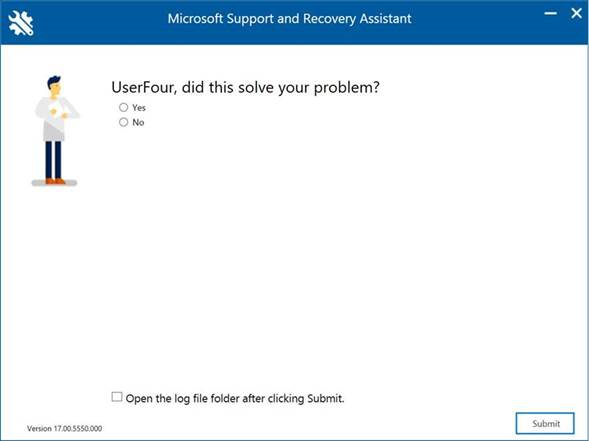
Во всплывающем окне откройте файл журнала, созданный последним.
Выполните поиск в файле журнала по запросу «Восстановление».
Повторяйте поиск по запросу «Восстановление», пока не дойдете до конца файла журнала.
Примечание: Файл README.txt содержит ссылку на эту статью.
Нет. Описанные ниже сценарии устранения неполадок в приложении можно запускать без учетной записи Майкрософт или рабочей или учебной учетной записи, которую вы используете для работы с Office.
Расширенная диагностика Outlook
Да. Если вы являетесь администратором и хотите установить и запустить Помощник по поддержке и восстановлению Microsoft из общего расположения в сети, а не из стандартного интернет-расположения, не используйте ссылку для скачивания из этой статьи. Вместо этого следуйте инструкциям из статьи на сайте docs.microsoft.com: Как установить и использовать помощник по поддержке и восстановлению Microsoft (SaRA) из сетевой папки.
Да. Теперь есть возможность запускать сценарии Помощник по поддержке и восстановлению Microsoft с помощью командной строки. Чтобы получить дополнительные сведения, прочитайте статью on docs.microsoft.com: Версия командной строки помощника по поддержке и восстановлению Майкрософт.
К сожалению, у нас нет версии Помощник по поддержке и восстановлению Microsoft, которую можно установить на компьютере Mac. Однако с помощью сценария Outlook для Mac в приложении можно исправить некоторые проблемы, возникающие на компьютере Mac, хотя приложение устанавливается на компьютере с Windows.
Да. Подключение к Интернету нужно для скачивания, установки и использования Помощник по поддержке и восстановлению Microsoft.
Чтобы удалить приложение с компьютера, выполните следующие действия.
Откройте панель управления.
Нажмите кнопку «Удаление программы».
Найдите и выберите Помощник по поддержке и восстановлению Microsoft.
Нажмите кнопку Удалить или изменить.
Выберите команду Удалить приложение с компьютера, а затем нажмите кнопку OK.
В конце любого сценария в приложении появляется экран с вопросом, была ли исправлена ваша проблема. Выберите один из трех основных вариантов, чтобы увидеть остальные вопросы. Вы можете ввести свой отзыв в поле в нижней части экрана.
Когда вы запускаете помощника по поддержке и восстановлению Microsoft (SaRA) для обнаружения или диагностики конкретной проблемы, SaRA записывает анонимные сведения (телеметрию) о действиях и анализе, произведенных SaRA при выполнении сценария. Майкрософт использует данные телеметрии для улучшения взаимодействия с клиентами и отслеживания работоспособности приложений. Объем собираемых данных телеметрии зависит от различных сценариев.
Копия данных телеметрии сохраняется средством SaRA в локальном файле журнала. Чтобы просмотреть файл журнала, выполните следующие действия.
Данные телеметрии собираются и отправляются в папку uploadlogs на локальном диске ( C:). Перейти к этой папке можно одним из следующих способов.
Откройте окно выполнения команды ( клавиша Windows + R) и выполните команду %localappdata%\saralogs\uploadlogs, как показано ниже.
В проводнике введите C:\Users\ \AppData\Local\saralogs\uploadlogs и нажмите клавишу ВВОД, как показано ниже.
Примечание: — это имя вашего профиля Windows в системе.
Файлы журнала содержат подробные сведения, например ИД сеанса, временную метку и приложения Office в затронутой системе. Собранные сведения полностью анонимны и никак не позволяют идентифицировать вас. Ниже приведено определение некоторых полей, собираемых в составе данных телеметрии.
GUID пользователя: случайный идентификатор GUID, хранящийся в параметрах SaRA. Он может применяться для определения тенденций использования приложения Office, сохраняя анонимность данных.
ИД запуска клиента: случайный идентификатор GUID, создаваемый при запуске приложения.
ИД клиента: представляет сведения клиента Office 365 об организации, связанной с этим идентификатором.
При запуске сценария в помощнике по поддержке и восстановлению (SaRA) могут быть созданы некоторые файлы журнала, и вы сможете отправить эти файлы в Майкрософт. Отправлять файлы журналов из SaRA в Майкрософт следует только при работе со службой поддержки Майкрософт, и файлы журналов необходимо просмотреть.
На рисунке ниже представлен образец экрана, где показаны файлы журнала, собранные при выполнении сценария, и где можно выбрать просмотр этих файлов и их отправку в Майкрософт. Обратите внимание: если при нажатии кнопки «Отправить» вы еще не вошли в SaRA, вам будет предложено выполнить вход. Если вам не удается войти, файлы журнала не будут отправлены в Майкрософт.
Чтобы узнать больше о файлов журналов, которые создает SaRA, найдите ваш сценарий в таблице ниже в столбце «Сценарий» и просмотрите соответствующие сведения в той же строке. Таблица ниже содержит такие сведения, как тип сценария, источник для сбора данных, путь для сбора данных и файлы сбора данных. Каталог журнал, где хранятся и доступны эти данные, располагается по пути %localappdata%\SaRALogs\UploadLogs.